Voeg scheidingslijnen toe tussen e-mails in Outlook 2013
Diversen / / February 18, 2022
Een paar dagen geleden liet ik je zien hoe je dat kunt verander het lettertype van inkomende e-mailheaders in Outlook 2013’s inbox-venster om gemakkelijk nieuwe e-mails te herkennen. Tijdens het verkennen van Outlook Geavanceerde weergave instellingen, kwam ik nog een leuke functie tegen waarmee je scheidingstekens tussen e-mails kunt toepassen, iets dat je verder kan helpen bij het snel identificeren van belangrijke e-mails.
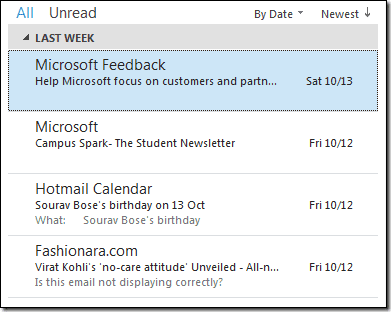
Hoewel het toepassen van scheidingstekens tussen e-mails op dit moment misschien niet zo'n groot probleem lijkt, als je haast hebt en je een bepaalde e-mail niet kunt vinden, zul je zeker het verschil weten.
Scheidingsteken toevoegen in Outlook
Om een scheidingsteken tussen twee e-mails toe te voegen, opent u Outlook 2013 en navigeert u naar de Bekijk menu. Klik in het menu Beeld op Laat instellingen zien openen Outlook Geavanceerde weergave-instellingen.
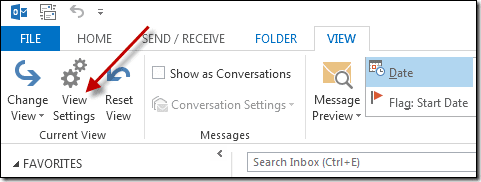
Klik in de Geavanceerde weergave-instellingen op de knop Andere instellingen.
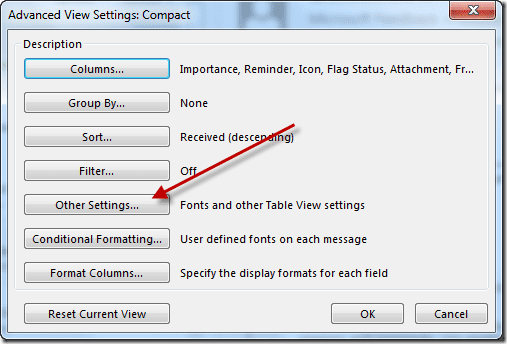
Er wordt een nieuw venster geopend wanneer u op de knop klikt. Klik hier op de vervolgkeuzelijst in Rasterlijnen en koptekst groeperen en klik op de knop OK. Er zijn vier soorten scheidingslijnstijlen waaruit u kunt kiezen.
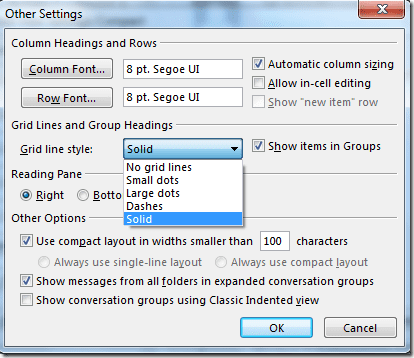
Nadat je op de OK-knop hebt geklikt en de instellingen hebt opgeslagen, zul je zien dat alle e-mails zijn gescheiden door een lijn, waardoor je ze gemakkelijker kunt selecteren. Ik ben er zeker van dat na het gebruik van een ander lettertype voor nieuwe e-mails en het voorzien van een scheidingsteken voor alle bestaande, zult u geen enkel probleem hebben om die ene e-mail te vinden waarop u moet reageren direct.
Laatst bijgewerkt op 03 februari 2022
Het bovenstaande artikel kan gelieerde links bevatten die Guiding Tech helpen ondersteunen. Het tast onze redactionele integriteit echter niet aan. De inhoud blijft onbevooroordeeld en authentiek.



